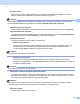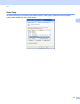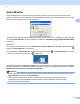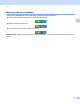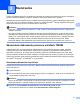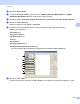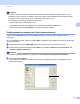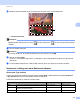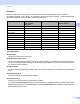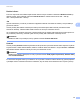Software User's Guide
Table Of Contents
- Príručka používateľa programov
- Použiteľné modely
- Definícia poznámok
- Upozornenie o zostavení a publikovaní
- DÔLEŽITÁ INFORMÁCIA
- Obsah
- Časť I: Ovládacie tlačidlá zariadenia
- Časť II: Windows®
- 2 Tlač
- Používanie ovládača tlačiarne Brother
- Tlač dokumentu
- Obojstranná tlač
- Simultánne skenovanie, tlač a faxovanie
- Nastavenia ovládača tlačiarne
- Prístup k nastaveniam ovládača tlačiarne
- Karta Základné
- Karta Rozšírené
- Karta tlačových profilov
- Podpora
- Karta Príslušenstvo
- Karta Porty
- Funkcie v ovládači tlačiarne BR-Script3 (emulácia jazyka PostScript® 3™)
- Status Monitor
- 3 Skenovanie
- Skenovanie dokumentu pomocou ovládača TWAIN
- Skenovanie dokumentu pomocou ovládača WIA
- Skenovanie dokumentu pomocou ovládača WIA (Windows Fotogaléria a Windows Faxovanie a skenovanie)
- Používanie aplikácie Nuance™ PaperPort™ 12SE
- Zobrazenie položiek
- Organizácia položiek v priečinkoch
- Rýchle prepojenia na iné aplikácie
- Aplikácia Nuance™ PaperPort™ 12SE umožňuje konvertovať text vo forme obrázku na editovateľný text
- Importovanie položiek z iných aplikácií
- Exportovanie položiek do iných formátov
- Odinštalovanie aplikácie Nuance™ PaperPort™ 12SE
- 4 ControlCenter4
- Prehľad
- Používanie aplikácie ControlCenter4 v Domácom režime režime
- Karta skenovania
- Karta PC-FAX (pre modely MFC)
- Karta Nastavenia zariadenia
- Karta Podpora
- Používanie aplikácie ControlCenter4 v Pokročilom režime
- Karta skenovania
- Karta PC-Copy
- Karta PC-FAX (pre modely MFC)
- Karta Nastavenia zariadenia
- Karta Podpora
- Karta Vlastné nastavenia
- Stručná príručka pre skenovanie
- Zmena nastavení tlačidla skenovania pre ponuku Skenovať do počítača
- 5 Diaľkové nastavenie (pre modely MFC)
- 6 Softvér Brother PC-FAX (pre modely MFC)
- 7 Nastavenie brány firewall (iba pre sieťových používateľov)
- 2 Tlač
- Časť III: Apple Macintosh
- 8 Tlač a faxovanie
- 9 Skenovanie
- 10 ControlCenter2
- 11 Diaľkové nastavenie (pre modely MFC)
- Časť IV: Používanie tlačidla pre skenovanie
- 12 Skenovanie (pre používateľov kábla USB)
- 13 Sieťové skenovanie (pre sieťových používateľov)
- Skôr než začnete používať funkciu Sieťové skenovanie
- Používanie tlačidla pre skenovanie na sieti
- Skenovať do e-mailu
- Skenovať do e-mail (e-mailový server, pre DCP-8250DN, MFC-8910DW a MFC-8950DW(T): štandardné, MFC-8510DN a MFC-8520DN: možnosť prevziať)
- Skenovať do obrázku
- Skenovať do OCR
- Skenovať do súboru
- Skenovať na FTP
- Skenovať na sieť (Windows®)
- Ako nastaviť nové predvolené nastavenie pre veľkosť súboru (Skenovať do E-mailu (E-mailový server), FTP a sieť, pre modely s 5-riadkovým LCD displejom)
- Ako nastaviť nové východiskové nastavenia skenovania do E-mailu(E-mailový server, pre model DCP-8250DN a MFC-8950DW(T))
- Používanie protokolu Web Services na skenovanie v sieti (Windows Vista® SP2 alebo vyššia verzia a Windows® 7)
- Index
47
3
3
Funkcie a ovládače skenovania sa budú líšiť v závislosti od používaného operačného systému. Zariadenie
používa ovládač kompatibilný s režimom TWAIN na skenovanie dokumentov z aplikácií.
Nainštalované sú dva ovládače skenera. Ovládač skenera kompatibilný s režimom TWAIN (pozri Skenovanie
dokumentu pomocou ovládača TWAIN uu strana 47) a ovládač Windows
®
Imaging Acquisition (WIA) (pozri
Skenovanie dokumentu pomocou ovládača WIA uu strana 55).
Poznámka
• Informácie o softvéri Nuance™ PaperPort™ 12SE, pozrite Používanie aplikácie Nuance™ PaperPort™
12SE uu strana 65.
• Ak je počítač chránený bránou firewall a nemá prístup k sieťovému skenovaniu, možno budete musieť
nakonfigurovať nastavenia brány firewall tak, aby umožňovala komunikáciu prostredníctvom portu číslo
54925 a 137. Ak používate bránu firewall systému Windows
®
a nainštalovali ste si z inštalačného disku
CD-ROM programy MFL-Pro Suite, potrebné nastavenia brány firewall už boli vykonané. Ďalšie
informácie nájdete v časti Nastavenie brány firewall (iba pre sieťových používateľov) uu strana 127.
Skenovanie dokumentu pomocou ovládača TWAIN 3
Softvér Brother MFL-Pro Suite obsahuje ovládač skenera, ktorý podporuje protokol TWAIN. Ovládače
TWAIN musia vyhovovať štandardnému univerzálnemu protokolu pre komunikáciu medzi skenermi a
aplikáciami. Znamená to, že môžete skenovať obrázky priamo do prehliadača PaperPort™ 12SE, ktorý
spoločnosť Brother dodáva ako súčasť zariadenia, a môžete skenovať obrázky aj priamo do stoviek iných
softvérových aplikácií, ktoré podporujú TWAIN skenovanie. Medzi tieto aplikácie patria obľúbené programy
ako Adobe
®
Photoshop
®
, CorelDRAW
®
a mnoho ďalších.
Skenovanie dokumentu do počítača 3
Existujú dva spôsoby skenovania celej strany. Môžete použiť buď ADF (automatický podávač dokumentov),
alebo sklo skenera.
a Vložte dokument.
b Ak chcete skenovať dokument, spustite program Nuance™ PaperPort™ 12SE, ktorý ste nainštalovali
počas inštalácie softvéru MFL-Pro Suite.
Poznámka
Pokyny na skenovanie v tejto príručke sú určené na použitie s programom Nuance™ PaperPort™ 12SE.
Kroky skenovania sa v prípade použitia iných softvérových aplikácií môžu odlišovať.
c Kliknite na položku Nastavenie skenovania na karte Pracovná plocha na lište.
Na ľavej strane obrazovky sa zobrazí panel Skenovať alebo načítať fotografiu.
Skenovanie 3